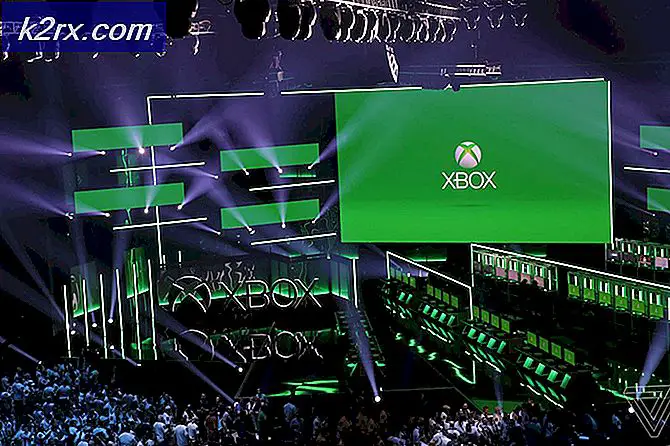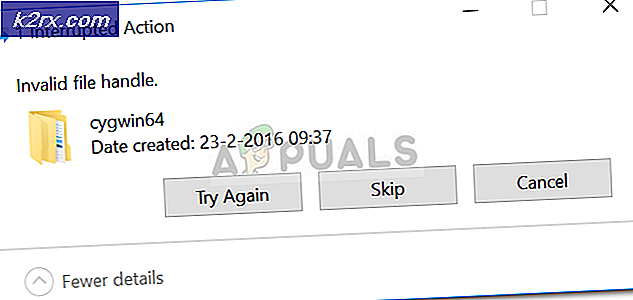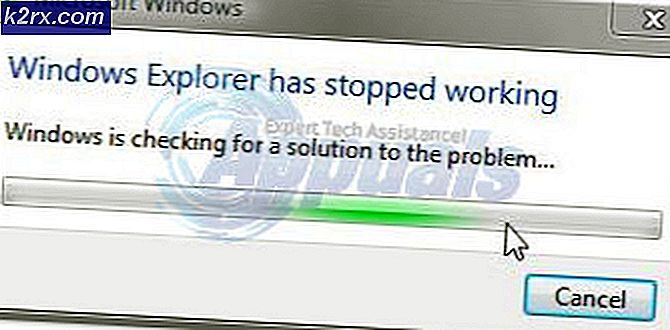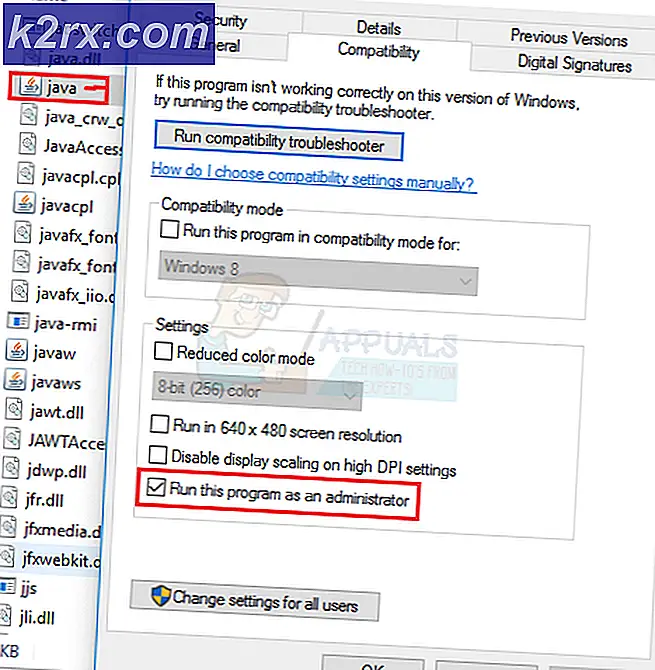Hoe kan ik de fout ‘Kan uw verbinding niet verifiëren’ in Minecraft oplossen?
De fout ‘Kan uw verbinding niet verifiëren’ wordt weergegeven wanneer u probeert verbinding te maken met een Minecraft-server. De foutmelding zorgt ervoor dat de speler geen verbinding kan maken met de server en dit duidt meestal op een bug met de Minecraft-server. Dit is ook te zien bij Hypixel-servers. de onderstaande stappen blijken ook voor hen te werken.
Deze specifieke fout wordt meestal veroorzaakt wanneer de Minecraft-servers een storing vertonen of uw verbinding niet stabiel is. Minecraft vereist dat de verbinding van de gebruikers stabiel en constant is om een instroom en uitstroom van gegevens tot stand te brengen. Daarom wordt deze fout veroorzaakt door een defecte verbinding aan de kant van de gebruikers of aan de kant van Minecraft.
Oplossing 1: schakel de internetrouter uit en weer in
In sommige gevallen wordt de fout weergegeven wanneer de internetcache die door de router is opgebouwd, beschadigd is en de gebruiker geen veilige verbinding met de servers tot stand kan brengen. Deze fout kan er ook voor zorgen dat de verbinding met time-out. Daarom zullen we in deze stap die cache verwijderen door de internetrouter volledig uit te schakelen. Daarom:
- Haal de stekker uit het stopcontact de internetrouter uit het stopcontact.
- Houd de kracht op de achterkant van de router gedurende minimaal 15 seconden ingedrukt.
- Plug de router weer in en druk op de kracht knop om het in te schakelen.
- Wacht voor het verlenen van internettoegang en controleren om te zien of het probleem aanhoudt.
Oplossing 2: start Launcher opnieuw
Soms start de game niet correct, waardoor sommige bestanden niet volledig worden geladen. Dit probleem kan ook voorkomen dat het spel verbinding maken met een wereld. Daarom zullen we in deze stap het opstartprogramma en de game volledig opnieuw opstarten om van dit probleem af te komen. Om dat te doen:
- Klik met de rechtermuisknop op de taakbalk en selecteer het "Taakbeheer" keuze.
Of druk op "Ctrl" + "Alt" + "Del" en selecteer het "Taakbeheer" keuze. - Scroll naar beneden in het "Processen" tab en zoek iets met "Minecraft" in zijn naam.
- Eenmaal gevonden, Klik op het proces en selecteer het "Einde taak" optie om het volledig te sluiten.
- Eenmaal gesloten, wacht enige tijd en start het opstartprogramma opnieuw.
- Start Minecraft, probeer het aansluiten naar de server, en controleren om te zien of het probleem aanhoudt.
Oplossing 3: gebruik Direct Connect
In sommige gevallen kunnen we in plaats van verbinding te maken via de serverlijst, de directe verbindingsfunctie in de multiplayer gebruiken om verbinding te maken met de server. Aangezien dit probleem het meest voorkomt bij de "Hypixel" -server, zullen we directe verbinding gebruiken om erin te komen. Daarom:
- Lancering het Minecraft-opstartprogramma en ga naar het serverlijstscherm.
- Klik op de "Directe verbinding" optie onderaan het scherm.
- Typ in de functie Directe verbinding "Stuck.hypixel.net" en klik op "Aansluiten".
- Wacht om de verbinding tot stand te brengen en controleer of het spel is verbonden.
- Als dit het geval is, betekent dit dat er hoogstwaarschijnlijk een bug is met het Minecraft-opstartprogramma waardoor u geen verbinding kunt maken via de serverlijst.
- Je kan of opnieuw installeren het spel of wacht tot de storing verdwijnt en gebruik de directe verbindingsfunctie totdat dit gebeurt.
Oplossing 4: log uit en log weer in op de Minecraft Launcher
Een tijdelijke storing tussen uw systeem en Minecraft-servers kan het probleem 'authenticatie mislukt' veroorzaken (vooral als u onlangs veranderde je gebruikersnaam in Minecraft) en wordt mogelijk gewist als u zich afmeldt / inlogt bij het Minecraft-opstartprogramma.
- Sluit het spel af (indien van toepassing) in de Minecraft Launcher en sluit het opstartprogramma (zorg ervoor dat u al zijn relevante processen in de Taakbeheerder van uw systeem beëindigt).
- Open vervolgens het Minecraft launcher en klik op het gebruikersnaam (in de rechterbovenhoek van het venster).
- Kies nu Uitloggen en sluit het opstartprogramma (zorg ervoor dat er geen proces dat ermee verband houdt actief is in de Taakbeheer van uw systeem).
- Dan open het opstartprogramma opnieuw en Log in gebruik uw inloggegevens om te controleren of het Hypixel-probleem is opgelost.
- Als het probleem zich blijft voordoen, dan log uit bij het opstartprogramma (zoals hierboven besproken) en start een webbrowser.
- Nu navigeren naar de Mojang-website en klik op Log in.
- Klik vervolgens op het Wachtwoord vergeten link en in het volgende venster, voer uw geregistreerde e-mailadres in met de Mojang.
- Klik nu op Wachtwoord reset aanvragen en gebruik vervolgens de instructies in de e-mail om het wachtwoord te resetten.
- Start het Minecraft launcher en Log in met behulp van de nieuwe inloggegevens om te controleren of het probleem met ‘authenticeren mislukt’ is opgelost.
Oplossing 5: sluit u opnieuw aan bij de Hypixel-server
Een tijdelijke storing tussen uw systeem en de Hypixel-server kan resulteren in het probleem 'authenticatie mislukt'. De storing kan worden verholpen als u zich opnieuw aanmeldt bij de server.
- Uitgang de Minecraft launcher (zorg ervoor dat Sluit het spel af, indien van toepassing) en zorg ervoor dat u alle relevante processen in Taakbeheer van uw systeem.
- Open nu het Launcher en selecteer Een speler.
- Dan Speel de wereld voor één speler voor 2 tot 3 minuten en dan Uitgang de wereld.
- Selecteer nu Multiplayer en klik op Server toevoegen.
- Dan invoeren het volgende en klik op Gedaan:
mc.hypixel.net
- Controleer nu of het opstartprogramma geen verificatieprobleem heeft.
- Als het probleem zich blijft voordoen, controleer dan of met behulp van het volgende (een voor een) in het servervak lost het probleem op:
hypixel.net zit vast. hypixel.net
- Als de verbinding is gemaakt, probeer het dan opnieuw met de "mc.hypixel.net”In het serveradresvak.
- Als het probleem zich blijft voordoen, probeer het dan opnieuw na een systeem / internetapparatuur herstart.
Oplossing 6: bewerk het hostbestand
U kunt uw verbinding mogelijk niet verifiëren wanneer u de Hypixel-server gebruikt als het Hosts-bestand de toegang van uw systeem tot een essentiële bron voor de werking van het Minecraft-opstartprogramma blokkeert (meestal vanwege het gebruik van een applicatie zoals MCLeaks).
- Eerste, verwijder de MCLeaks (of vergelijkbare applicatie) in Apps en functies en voer dan een grondige systeemscan met antivirus- / antimalwareproducten (zoals Malwarebytes).
- Klik nu ramen, typ: Kladbloken klik met de rechtermuisknop Kladblok. Kies dan Als administrator uitvoeren.
- Breid dan uit het dossier en klik op Open.
- Nu navigeren naar het volgende pad (kopieer en plak het adres):
\ Windows \ System32 \ drivers \ enz
- Verander vervolgens de type document naar Alle bestanden en Dubbelklik op de Gastheren het dossier.
- Vouw nu het Bewerk menu en selecteer Vind.
- Dan zoeken voor Mojang en verwijder alle vermeldingen erop wijzen.
- Nu sparen uw wijzigingen en controleer of het probleem ‘Hypixel kon niet verifiëren’ is opgelost.
Oplossing 7: Sta het Minecraft-verkeer toe in de firewall van het systeem
De Hypixel kon uw verbindingsprobleem niet verifiëren als de firewall van uw systeem de toegang blokkeert tot een bron die essentieel is voor de werking van het Minecraft-opstartprogramma. Ter illustratie bespreken we het proces voor de Windows Defender Firewall, u kunt de instructies volgen die bij uw firewall-product horen.
Waarschuwing: Ga op eigen risico te werk, aangezien het bewerken van de firewall-instellingen een vaardige taak is en als u dit verkeerd doet, kunt u uw systeem / gegevens aan bedreigingen blootstellen.
- Sluit het spel af (indien van toepassing) en Uitgang het Minecraft-opstartprogramma (zorg ervoor dat u alle Minecraft-gerelateerde processen in Taakbeheer beëindigt).
- Klik nu ramen, typ: Firewall, en open Windows Defender Firewall met geavanceerde beveiliging.
- Selecteer vervolgens in het linkerdeelvenster Inkomende regels en zorg ervoor alle regels voor de Minecraft / Java zijn ingesteld op Sta de verbinding toe.
- Klik nu Nieuwe regel in het rechterdeelvenster en selecteer het keuzerondje van Programma.
- Dan klikken De volgende en voor Dit programmapad, Klik op Bladeren.
- Nu navigeren naar de installatiemap van Minecraft. Meestal
C: \ Program Files (x86) \ Minecraft \ runtime \ jre-x64 \
- Open vervolgens de map met de Java-versienummer (de map met JRE-naam) en Dubbelklik op de Bin map (in sommige gevallen bevindt de map Bin zich mogelijk in de map jre-x64).
- Nu Dubbelklik Aan javaw.exe en klik op het De volgende knop.
- Selecteer vervolgens het keuzerondje van Sta de verbinding toe en selecteer alle drie de profielen (d.w.z. domein, privé, openbaar).
- Nu noem de regel vanaf uw gemak en herhaling hetzelfde voor de Java.exe in de map Bin, indien aanwezig (stap 7). Als u ook een afzonderlijke Java-installatie, zorg ervoor dat u regels toevoegt om dit ook toe te staan.
- Herhaal vervolgens hetzelfde in de Uitgaande regels tabblad en controleer of het Hypixel-probleem is opgelost.
Als het probleem zich blijft voordoen, controleert u of het haven 25565 in de Firewall instellingen (Actie >> Nieuwe regel >> Poort) lost het probleem op. Als dat niet werkte, zorg er dan voor dat het router's (of zakelijke) firewall blokkeert de toegang tot poort 25565 niet.